DS4 Windows je bezplatný přenosný program a virtuální emulátor, který pomáhá při používání a připojení ovladače PlayStation (Dual Shock 3,4 a Dual Sense) k počítači. DS4 Windows poskytuje uživatelům více počítačových her, které lze hrát pomocí ovladače PlayStation. Nejen to, ale také pomáhá při přemapování a převázání kláves nebo tlačítek, které lze upravit na cokoli, co chcete. DS4 Windows je skutečně přínosem pro uživatele PC, ale mezi všemi těmito výhodami se program někdy setká s problémem, kdy se nemůže otevřít. Pokud jste někdo, kdo se zabývá stejným problémem, kdy se váš DS4 Windows nemohl otevřít, a hledáte opravy pro totéž, jste na správném místě. Máme pro vás dokonalého a podrobného průvodce, který vás bude informovat o důvodech problému a kompetentních metodách, které vám jej mohou pomoci vyřešit. Takže bez dalšího čekání začněme s průvodcem hned teď.
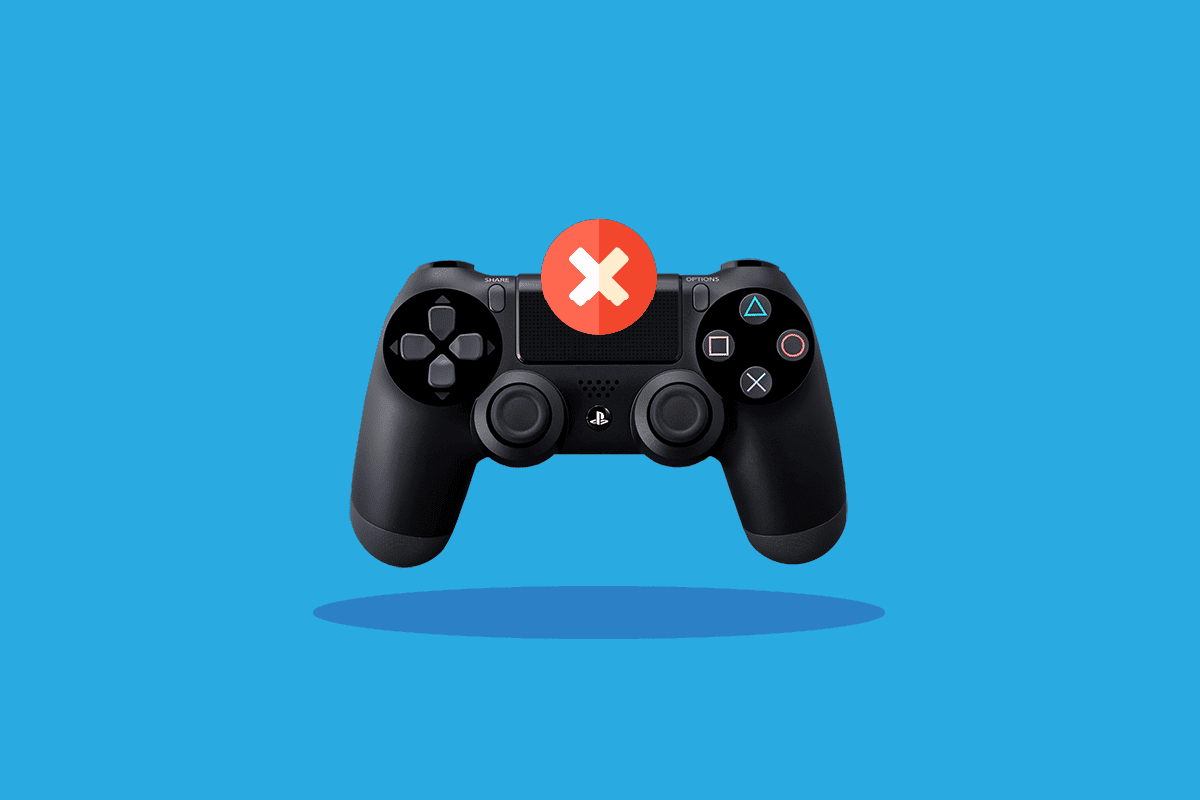
Table of Contents
Jak opravit DS4 Windows se nepodařilo otevřít v systému Windows 10
Různé důvody mohou být způsobeny rušením, které stojí za nemožností otevřít DS4 Windows. Od problémů s aktualizacemi po chyby, existují různé důvody, které jsou uvedeny níže:
- Chyba v aktualizaci Windows.
- Zastaralá verze DS4 Windows na PC.
- Problémy s ovladači Bluetooth.
- Nekompatibilita mezi systémem a DS4 Windows.
Níže jsou uvedeny metody, které vám mohou pomoci vypořádat se s neúspěšnou instalací nebo nemožností otevřít DS4Windows. Projděte si cestu dolů ke všem metodám, dokud nenajdete tu, která ve vašem případě pomůže.
Požadavky na systém
První věc, kterou musíte udělat, když nemůžete otevřít DS4 Windows v systému, je zkontrolovat, zda je váš počítač kompatibilní s programem. Chcete-li to zkontrolovat, můžete se ujistit, že jsou splněny základní požadavky potřebné v systému ke spuštění DS4Windows. Níže jsou nezbytné požadavky na PC:
- Microsoft .NET 5.0 Runtime nebo vyšší je nutností.
- Je vyžadován Visual C++ 2015-2019 Redistributable.
- Mezi kompatibilní ovladače, které jsou potřeba, patří ovladače Xbox s podporou DualShock 4 a Ps5.
- Je vyžadován ovladač Virtual Gamepad Emulation Framework (ViGEmBusv.1.17.333.0) nebo vyšší.
- Nezbytností je kabel Micro USB nebo kompatibilní připojení Bluetooth (vestavěný ve Windows nebo adaptér).
- Ujistěte se, že jste ve službě Steam deaktivovali možnost podpory konfigurace PlayStation.
Metoda 1: Aktualizujte DS4Windows
Další věcí, abyste se vyhnuli problému, že se systém DS4 Windows nepodařilo otevřít, je zajistit, aby byl váš systém DS4 Windows aktuální. Chcete-li aktualizovat tento bezplatný program, můžete použít nástroj DS4Updater, který je součástí instalační složky DS4Windows.
1. Vyhledejte umístění DS4Windows a otevřete složku.
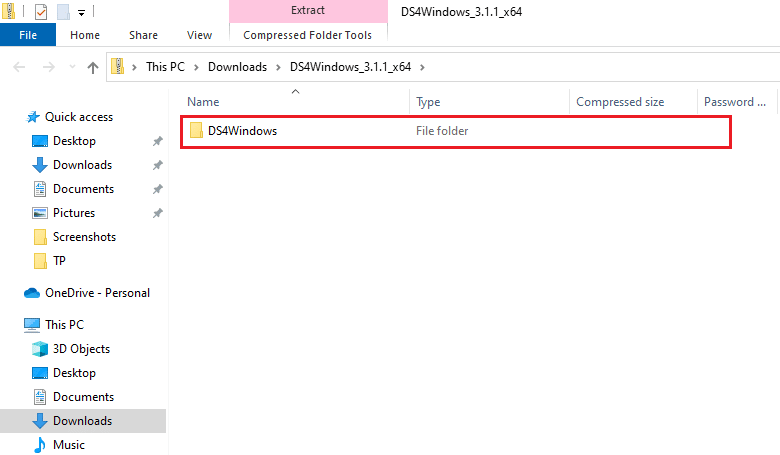
2. Nyní vyhledejte a poklepejte na DS4Updater, abyste jej spustili.
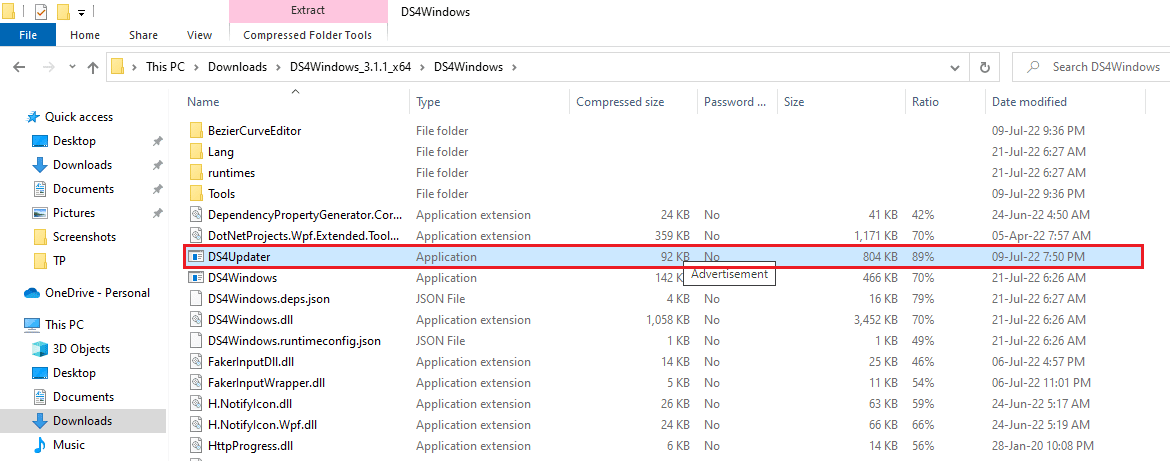
Po dokončení procesu aktualizace restartujte systém a spusťte DS4Windows, abyste zjistili, zda funguje správně.
Metoda 2: Aktualizujte ovladače Bluetooth
Další metodou, která vám může pomoci s problémem selhání instalace DS4Windows, je aktualizace ovladačů Bluetooth na vašem počítači. Zastaralé ovladače Bluetooth jsou častou příčinou toho, že program nefunguje.
Poznámka: Ujistěte se, že je adaptér Bluetooth zapnutý.
1. Stisknutím kláves Windows + R otevřete dialogové okno Spustit.
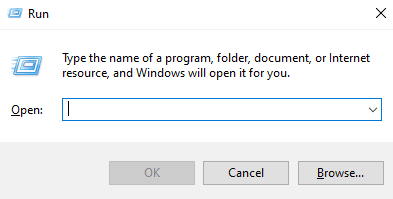
2. Napište devmgmt.msc a stisknutím klávesy Enter otevřete okno Správce zařízení.
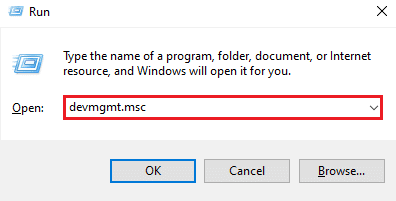
3. Nyní poklepejte na Bluetooth.
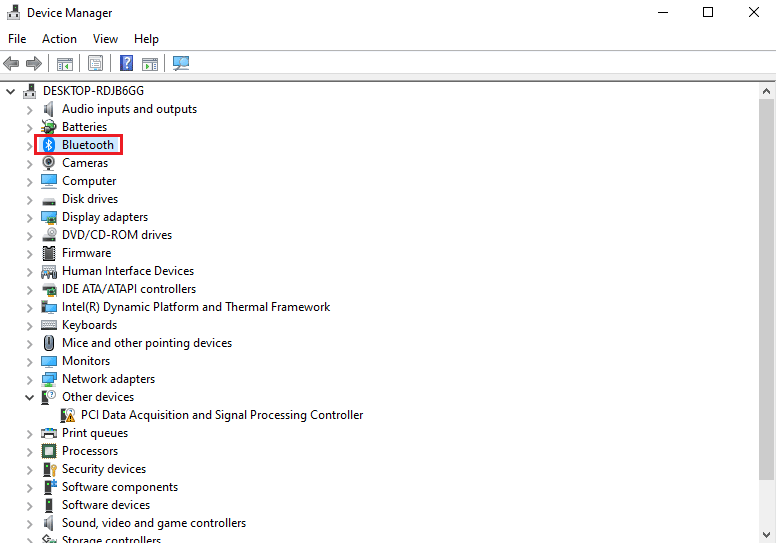
4. Klepněte pravým tlačítkem myši na zařízení Bluetooth pod ním a vyberte Aktualizovat ovladač.
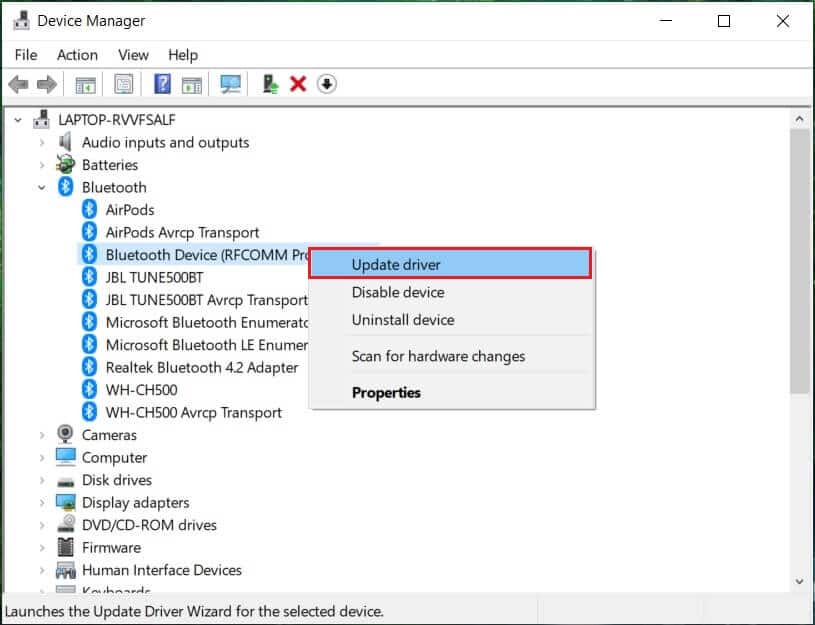
5. Nyní zvolte možnost Hledat automaticky ovladače.
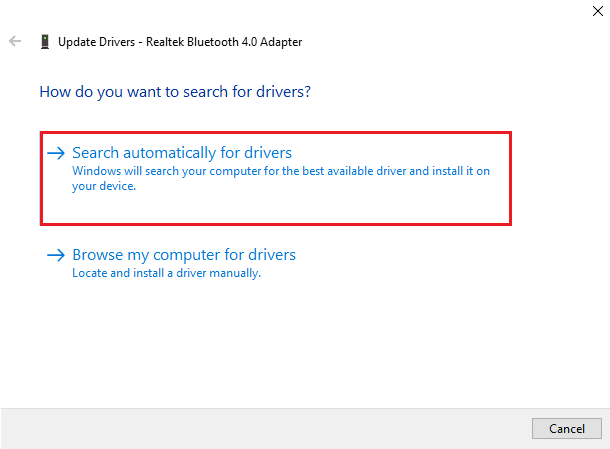
Po dokončení aktualizace zkontrolujte, zda byl problém s neúspěšnou instalací DS4Windows vyřešen.
Metoda 3: Odinstalujte nejnovější aktualizace systému Windows
Je také možné, že nová aktualizace ve vašem systému způsobuje problém s používáním DS4Windows. Pokud jste tedy nedávno aktualizovali systém Windows, problém vyřešíte odinstalováním nejnovější verze.
1. Současným stisknutím kláves Windows + I otevřete Nastavení systému Windows.
2. Vyberte nastavení Aktualizace a zabezpečení.

3. Nyní klikněte na Zobrazit historii aktualizací.
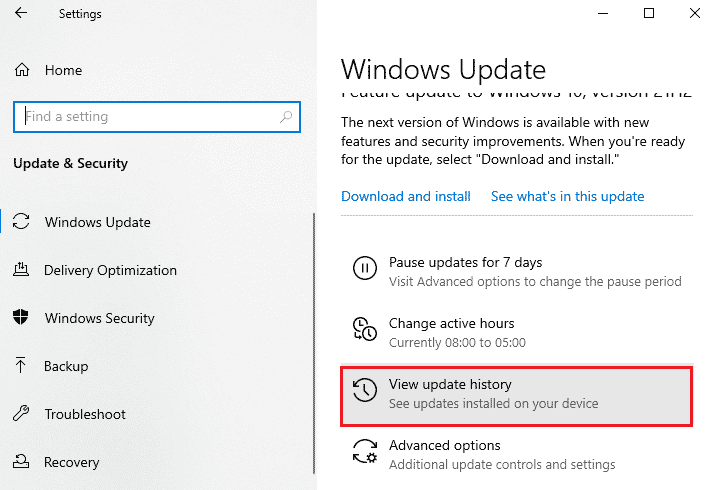
4. Vyberte Odinstalovat aktualizace.
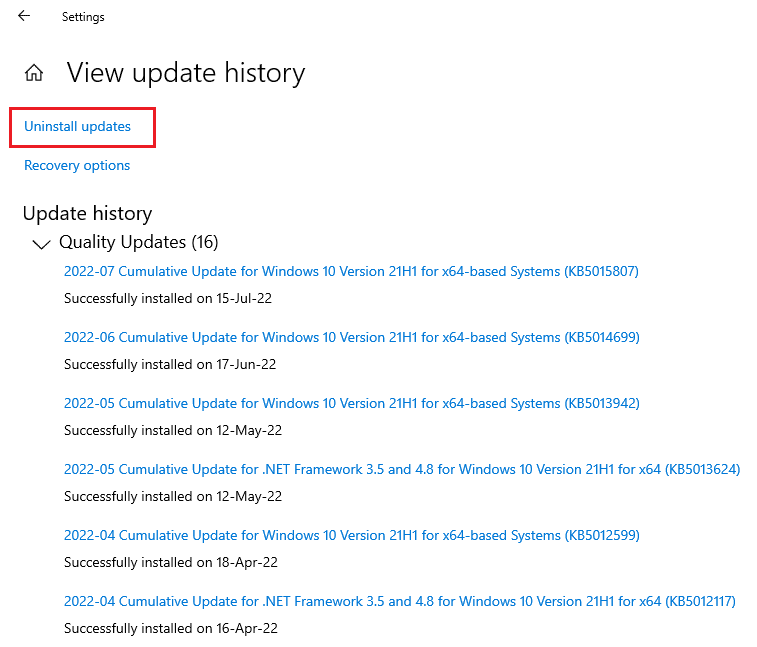
5. Nyní klikněte pravým tlačítkem na nejnovější aktualizaci a klikněte na Odinstalovat.
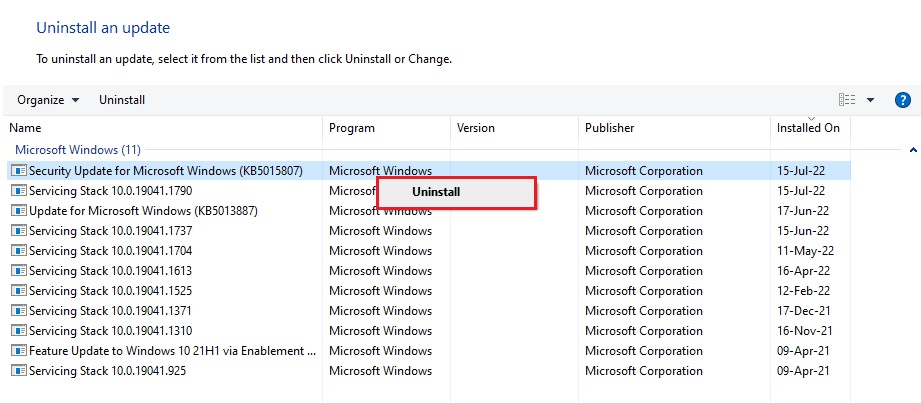
Po dokončení procesu odinstalace nejnovější aktualizace restartujte počítač.
Metoda 4: Znovu povolte ovladač řadiče
Pokud vám ani odinstalování nejnovější aktualizace systému Windows nepomohlo v DS4 Problém Windows nelze otevřít, zkuste znovu povolit ovladač v okně Správce zařízení na vašem počítači, abyste problém vyřešili.
1. Stiskněte klávesu Windows, napište správce zařízení a klikněte na Otevřít.
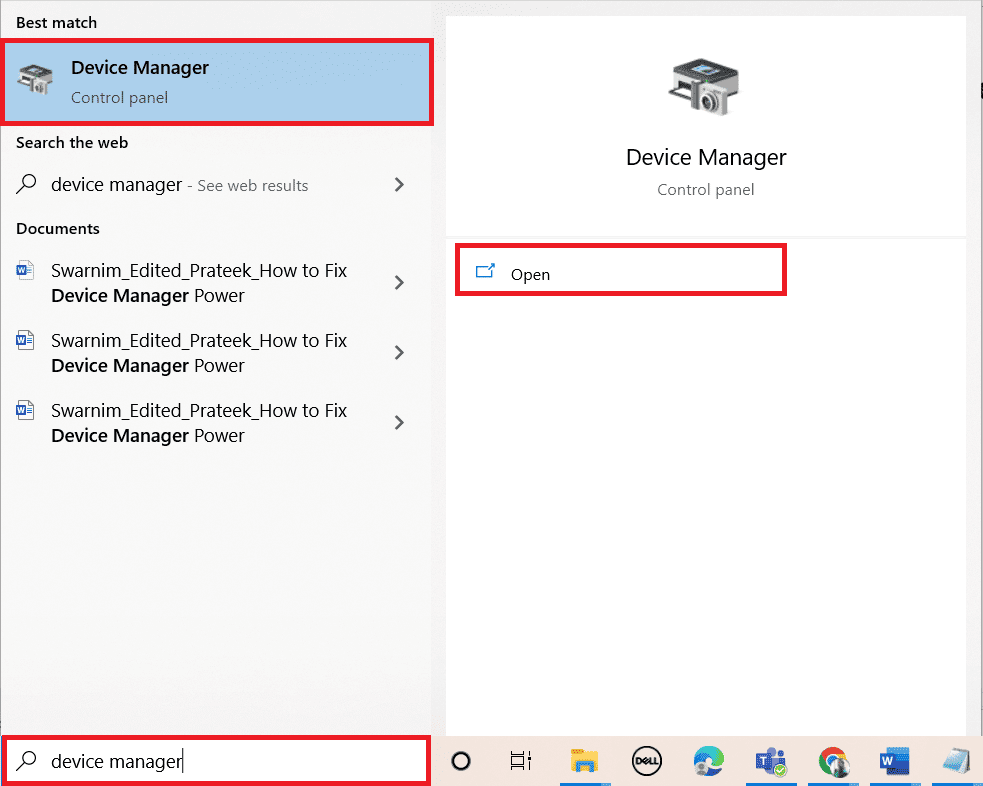
2. Nyní poklepejte na Human Interface Devices.
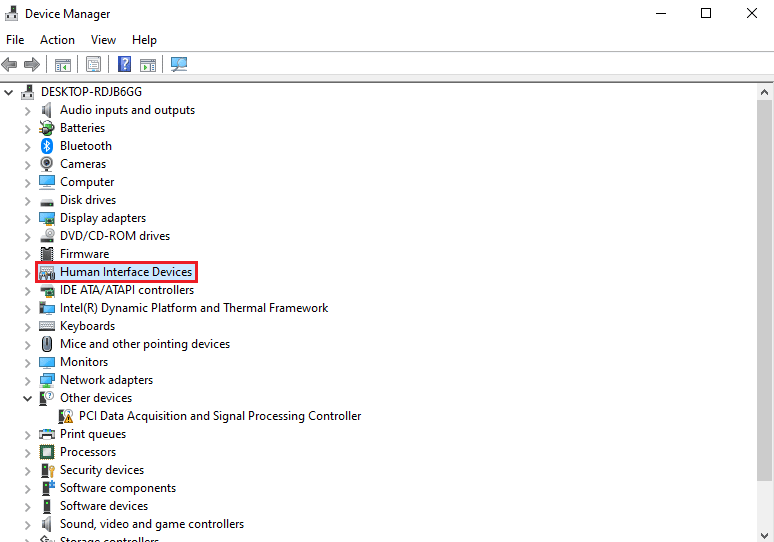
3. Klepněte pravým tlačítkem myši na ovladač řadiče a vyberte možnost Zakázat zařízení.
Poznámka: Jako příklad jsme ukázali ovladač dotykové obrazovky kompatibilní s HID.

4. Poté znovu klepněte pravým tlačítkem myši na ovladač a vyberte možnost Povolit zařízení.
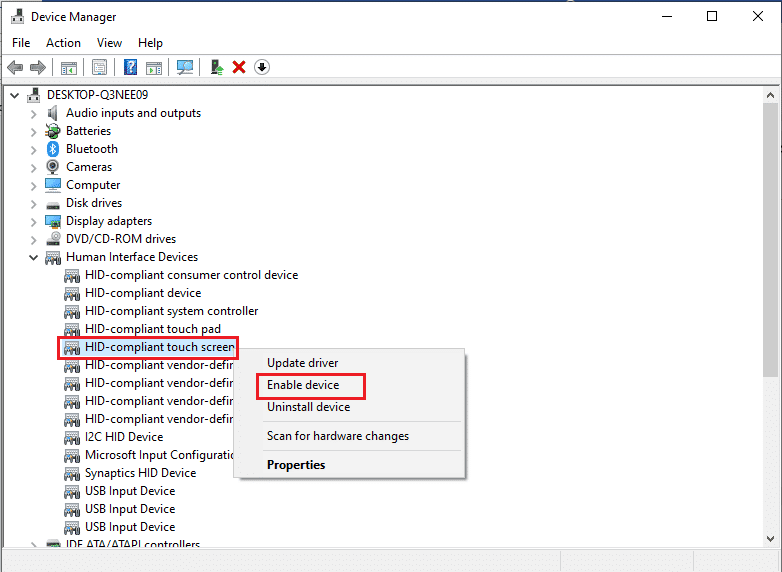
Nyní restartujte počítač a zkontrolujte, zda se chyba neotevírání DS4Windows vyřešila.
Metoda 5: Manuální stažení ovladačů
Další metodou, která může být velkou pomocí, je ruční stažení ovladačů do systému, což velmi pomáhá při neúspěšné instalaci DS4Windows. Chcete-li je stáhnout ručně, postupujte podle následujících kroků:
1. Otevřete prohlížeč a stáhněte si soubor InputMapper HID Guardian Řidiči.
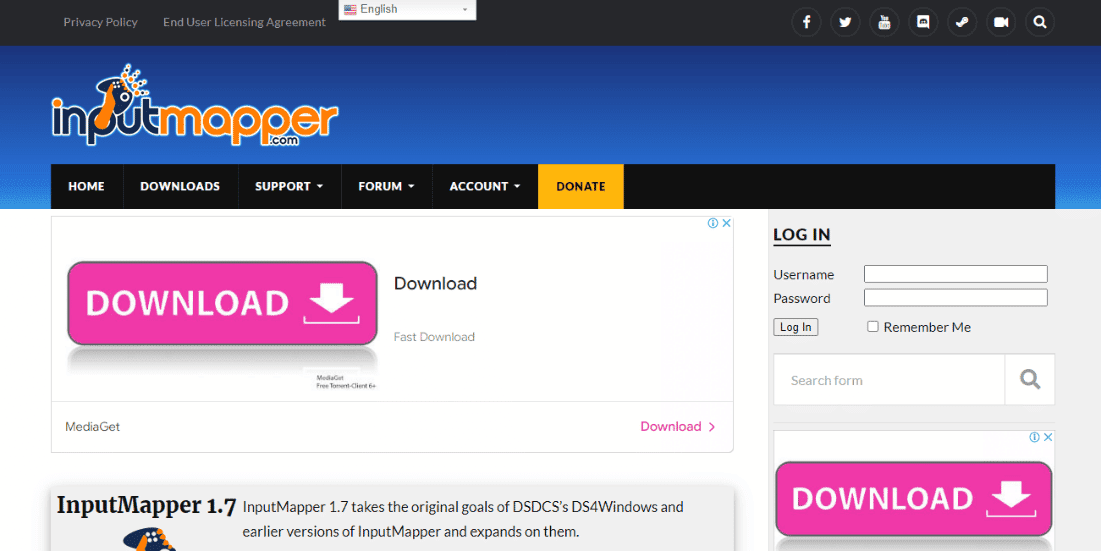
2. Po dokončení stahování postupujte podle pokynů na obrazovce a dokončete proces instalace.
Metoda 6: Povolte DS4Windows přes bránu firewall
Firewall na vašem PC může blokovat otevření DS4Windows. Firewall a ochrana sítě může blokovat aplikace třetích stran; proto je důležité, abyste program prošli firewallem a abyste tak učinili, postupujte podle níže uvedených kroků:
1. Otevřete Nastavení systému Windows a vyberte Nastavení aktualizace a zabezpečení.

2. Klepněte na Zabezpečení systému Windows v levém podokně.

3. Nyní vyberte Firewall a ochrana sítě.

4. Klikněte na možnost Povolit aplikaci přes bránu firewall.
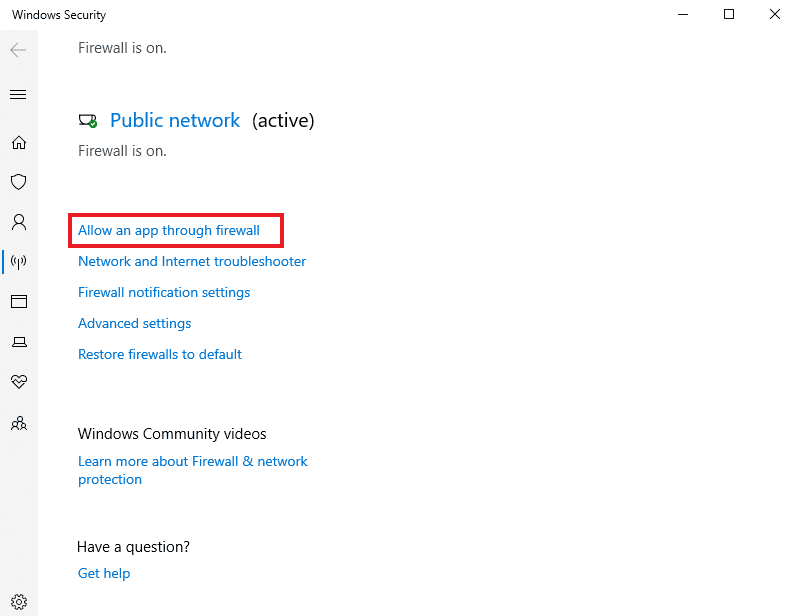
5. Nyní vyhledejte aplikaci DS4Windows a ujistěte se, že jsou zaškrtnuta políčka Soukromá i Veřejná.
6. Poté kliknutím na OK uložte provedené změny.
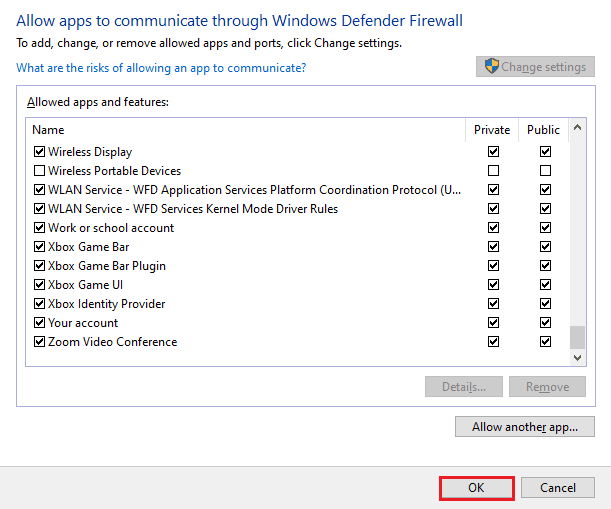
Nyní můžete zkontrolovat, zda byl problém na vašem počítači vyřešen a zda program DS4Windows běží správně.
Metoda 7: Přeinstalujte program DS4Windows
Pokud se stále potýkáte se spuštěním DS4 Windows a ptáte se sami sebe, proč se moje DS4 Windows neotevřou, pak pro vás máme perfektní řešení ve jménu přeinstalace DS4 Windows. Stažený soubor vašeho programu DS4Windows může být poškozený nebo poškozený. Takže jeho opětovná instalace vám může pomoci při řešení problému. Ale než s tím budete pokračovat, musíte nejprve odinstalovat program, což můžete provést pomocí následujících kroků:
Poznámka: Stáhněte si .NET 5.0 Runtime předem, abyste předešli chybě .NET Runtime.
1. Stiskněte klávesu Windows, zadejte Ovládací panely a klikněte na Otevřít.

2. Nastavte Zobrazit podle > Velké ikony a poté klikněte na Programy a funkce.

3. Vyhledejte ovladač Nefarious Virtual Gamepad Emulation Bus Driver a klikněte pravým tlačítkem na něj, abyste jej odinstalovali.
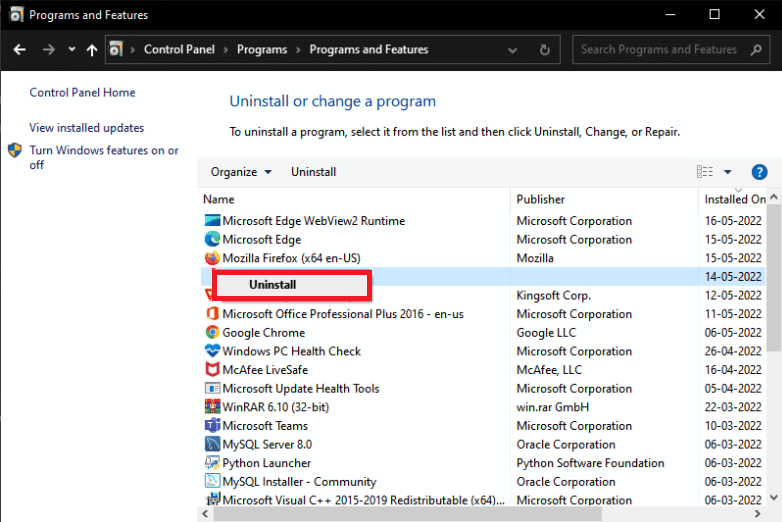
4. Nyní přejděte do umístění DS4Windows a odstraňte všechny soubory z počítače.
5. Dále vyhledejte %Appdata% v Průzkumníku souborů a stiskněte Enter.
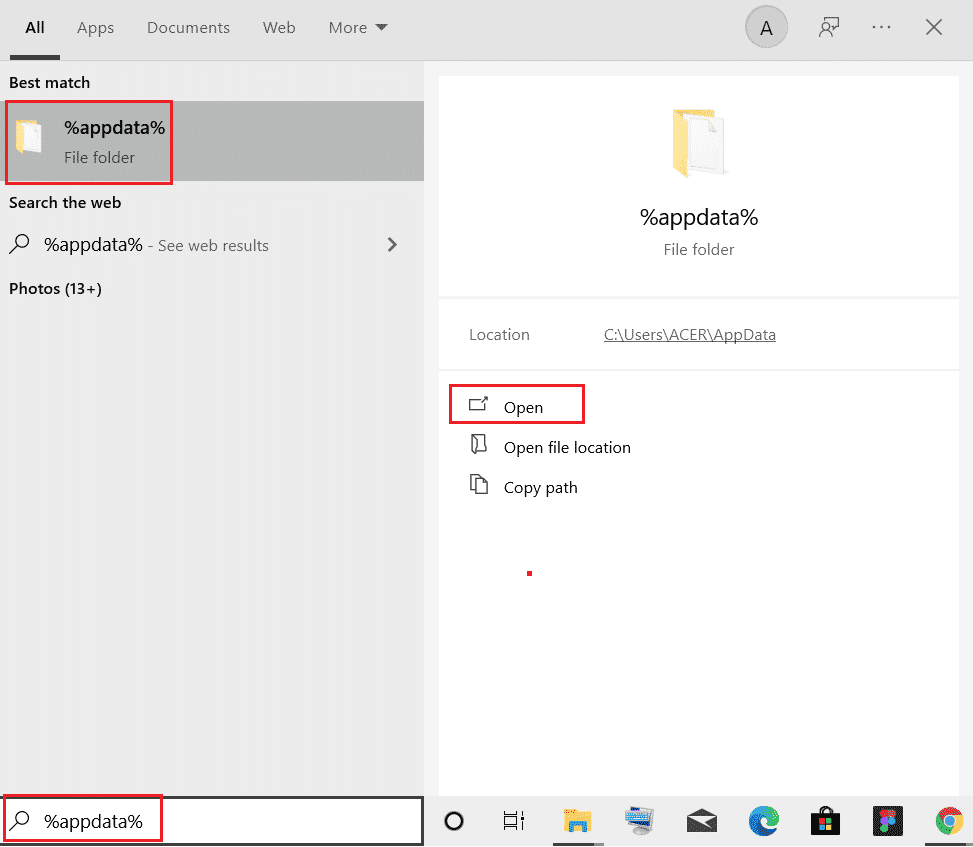
6. Nyní v adresáři Roaming odstraňte složku DS4Windows.
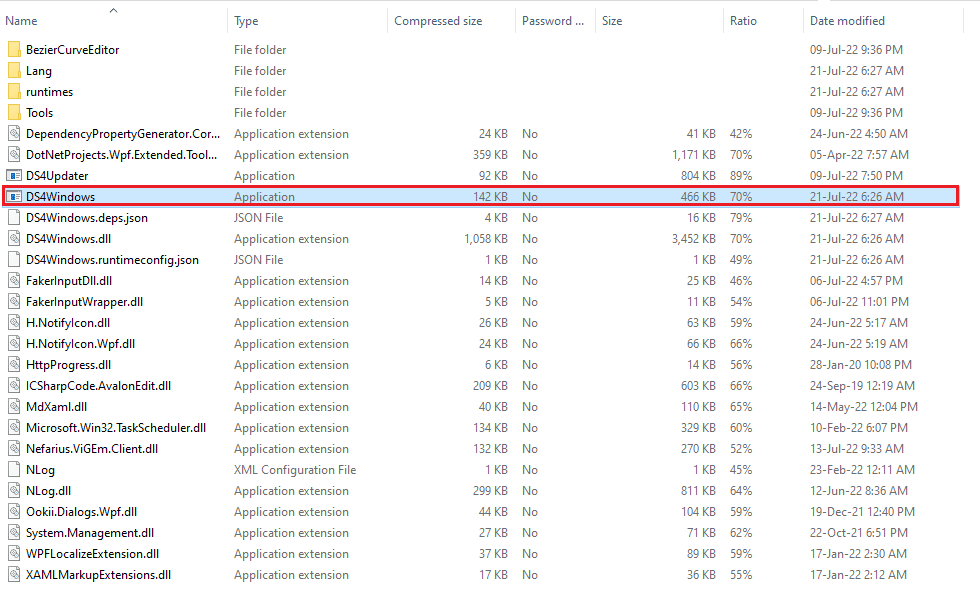
7. Jakmile je program odinstalován, otevřete prohlížeč a stáhnout DS4Windows.
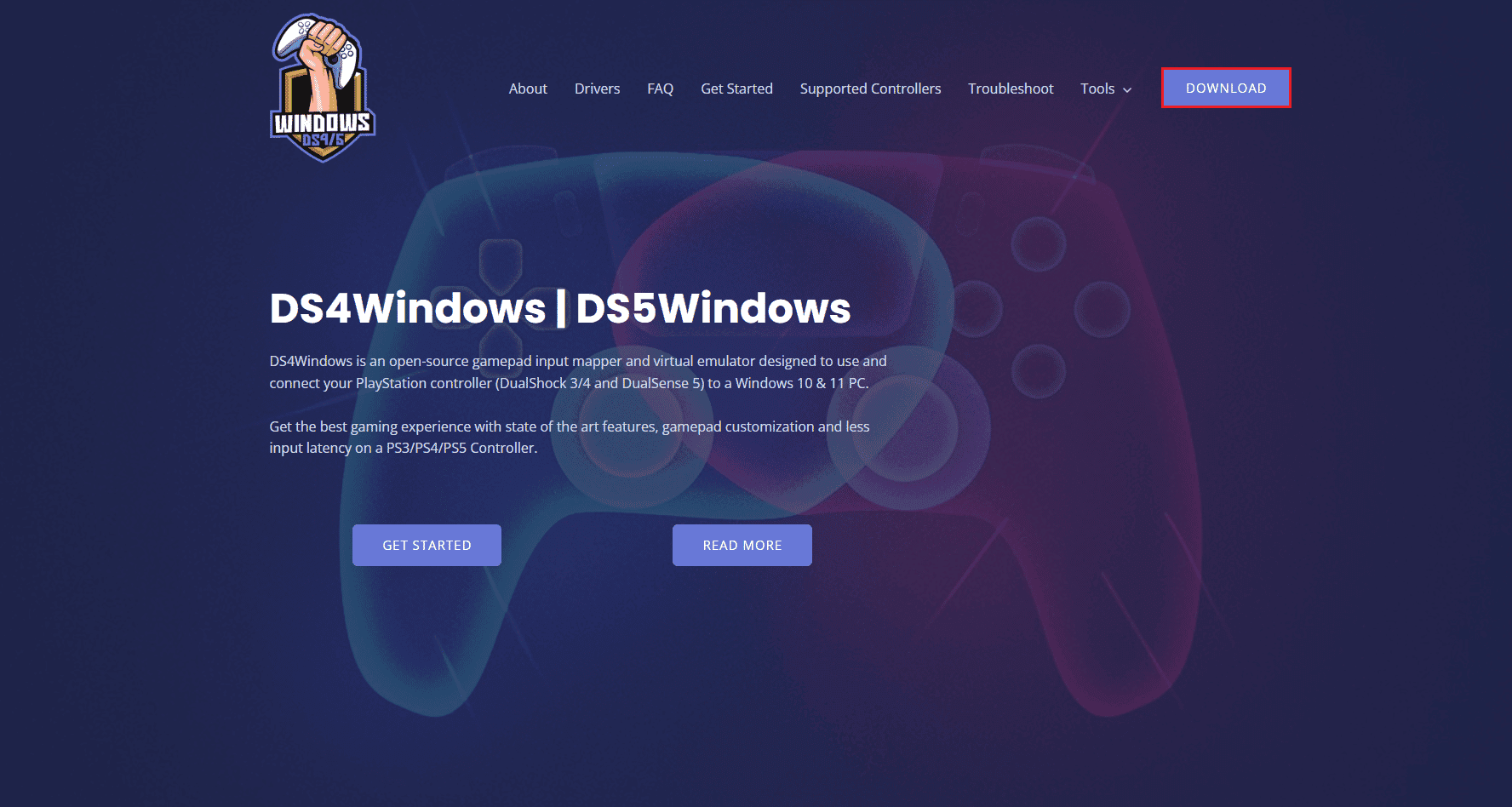
8. Nyní rozbalte stažený soubor zip DS4Windows.
9. Otevřete složku a poklepejte na DS4Windows.
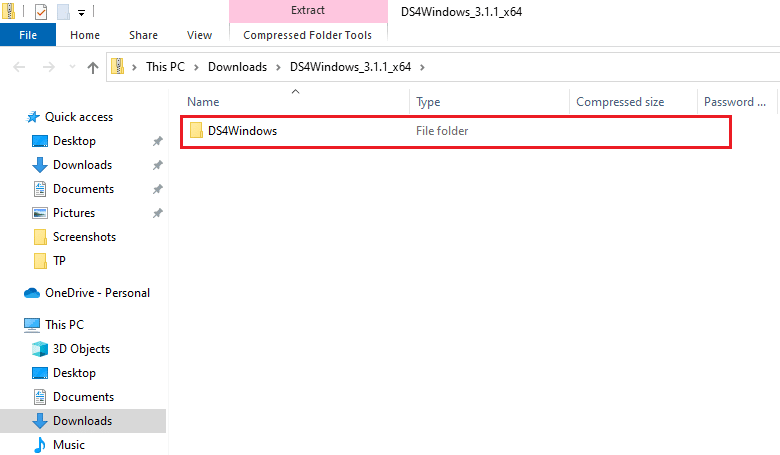
10. Dále vyberte Appdata pro uložení profilů a nastavení.
11. Nyní postupujte podle pokynů na obrazovce a dokončete proces instalace DS4Windows.
12. Poté na kartě Nastavení vyberte možnost Skrýt řadič DS4 pro problémy s připojením dvojitého vstupu.
Nyní zkontrolujte, zda systém DS4 Windows nemůže otevřít problém, a zjistěte, zda je vyřešen.
Často kladené otázky (FAQ)
Q1. Proč se můj DS4Windows nespouští?
Ans. Jedním z běžných důvodů, proč se systém DS4 Windows neotevírá a není schopen detekovat PS4, je deaktivace ovladače.
Q2. Funguje DS4 Windows na Windows 11?
Ans. Ano, DS4 Windows funguje na Windows 11. Před spuštěním ve Windows je však důležité zkontrolovat systémové požadavky.
Q3. Kde najdu DS4 Windows nainstalovaný na mém PC?
Ans. Instalovanou složku DS4 Windows najdete ve složce AppData nebo ve složce Program ve vašem systému.
Q4. Proč systém DS4 Windows v mém systému nedokáže rozpoznat ovladač?
Ans. Pokud DS4 Windows na vašem PC nedokáže rozpoznat řadič, je to pravděpodobně způsobeno zastaralou verzí řadiče. Proto, aby byl DS4 rozpoznatelný, ujistěte se, že software vašeho ovladače je aktualizován na nejnovější verzi.
Q5. Co se stane, když resetuji ovladač PS4?
Ans. V případě, že resetujete ovladač PS4, vyprázdní se paměť ovladače a vyřeší se také všechny problémy s ním spojené.
***
Doufáme, že vám náš průvodce, jak opravit problém s DS4 Windows nemohl otevřít, pomohl s několika způsoby, jak jej opravit. Také nám dejte vědět, která z metod vás nejvíce vedla. Pokud máte další dotazy nebo návrhy, zanechte komentář níže.

